JAVA的开发工具大多都是需要集成环境的支持,而这款intellij idea破解版就是非常知名的也是目前最好用的Java集成开发环境,不过说真的,小编还是没看出这些集成环境有什么区别,不管是界面还是工具亦或者插件,这些集成环境基本上都是一样的,也不知道程序员们是怎么分出他们的好坏的。这款intellij idea破解版的简称就是我们的IDEA工具,能够做到智能代码助手、代码自动提示、重构、J2EE支撑等等功能,总之只要是为了方便用户开发Java的功能,我们一个都不会少,还支持用户使用HTML,CSS,PHP等语言。
为什么我们的intellij idea破解版被称之为最好用的开发环境之一呢?因为IDEA所提倡的智能编码,大大的减少了程序员的工作量,使得我们的程序员可以使用本身有的各项功能,简单的实现程序的编写,尤其是历史记录功能,能够让你在错误时恢复到错误原来的样子,也能够看看自己的整个程序编写是否符合自己所定的框架。如果你是一位程序员,那么intellij idea破解版不用小编说你也知道其强大,所以赶紧下载使用吧。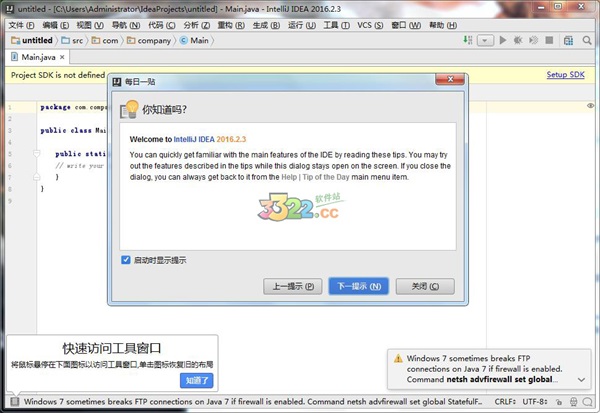
IDEA所提倡的是智能编码,是减少程序员的工作,IDEA的特色功能有以下25点:
● 智能的选取
在很多时候我们要选取某个方法,或某个循环或想一步一步从一个变量到整个类慢慢扩充着选取,IDEA就提供这种基于语法的选择,在默认设置中Ctrl+W,可以实现选取范围的不断扩充,这种方式在重构的时候尤其显得方便。
● 丰富的导航模式
IDEA提供了丰富的导航查看模式,例如Ctrl+E显示最近打开过的文件,Ctrl+N显示你希望显示的类名查找框(该框同样有智能补充功能,当你输入字母后IDEA将显示所有候选类名)。在最基本的project视图中,你还可以选择多种的视图方式。
● 历史记录功能
不用通过版本管理服务器,单纯的IDEA就可以查看任何工程中文件的历史记录,在版本恢复时你可以很容易的将其恢复。
● JUnit的完美支持
● 对重构的优越支持
IDEA是所有IDE中最早支持重构的,其优秀的重构能力一直是其主要卖点之一。
● 编码辅助
Java规范中提倡的toString()、hashCode()、equals()以及所有的get/set方法,你可以不用进行任何的输入就可以实现代码的自动生成,从而把你从无聊的基本方法编码中解放出来。
● 灵活的排版功能
基本所有的IDE都有重排版功能,但仅有IDEA的是人性的,因为它支持排版模式的定制,你可以根据不同的项目要求采用不同的排版方式。
● XML的完美支持
xml全提示支持:所有流行框架的xml文件都支持全提示,谁用谁知道。
● 动态语法检测
任何不符合java规范、自己预定义的规范、累赘都将在页面中加亮显示。
● 代码检查
对代码进行自动分析,检测不符合规范的,存在风险的代码,并加亮显示。
● 对JSP的完全支持
不需要任何的插件,完全支持JSP。
● 智能编辑
代码输入过程中,自动补充方法或类。
● EJB支持
不需要任何插件完全支持EJB(6.0 支持EJB3.0)
● 列编辑模式
用过UtralEdit的肯定对其的列编辑模式赞赏不已,因为它减少了很多无聊的重复工作,而IDEA完全支持该模式,从而更加提高了编码效率。
● 预置模板
预置模板可以让你把经常用到的方法编辑进模板,使用时你只用输入简单的几个字母就可以完成全部代码的编写。例如使用比较高的public static void main(String[] args){}你可以在模板中预设pm为该方法,输入时你只要输入pm再按代码辅助键,IDEA将完成代码的自动输入。
● 完美的自动代码完成
智能检查类中的方法,当发现方法名只有一个时自动完成代码输入,从而减少剩下代码的编写工作。
● 版本控制完美支持
集成了目前市面上常见的所有版本控制工具插件,包括git、svn、github,让开发人员在编程的工程中直接在intellij idea里就能完成代码的提交、检出、解决冲突、查看版本控制服务器内容等等。
● 不使用代码的检查
自动检查代码中不使用的代码,并给出提示,从而使代码更高效。
● 智能代码
自动检查代码,发现与预置规范有出入的代码给出提示,若程序员同意修改自动完成修改。例如代码:String str = "Hello Intellij " + "IDEA"; IDEA将给出优化提示,若程序员同意修改IDEA将自动将代码修改为:String str = "Hello Intellij IDEA";
● 正则表达式的查找和替换功能
查找和替换支持正则表达式,从而提高效率。
● JavaDoc预览支持
支持JavaDoc的预览功能,在JavaDoc代码中Ctrl+Q显示JavaDoc的结果,从而提高doc文档的质量。
● 程序员意图支持
程序员编码时IDEA时时检测你的意图,或提供建议,或直接帮你完成代码。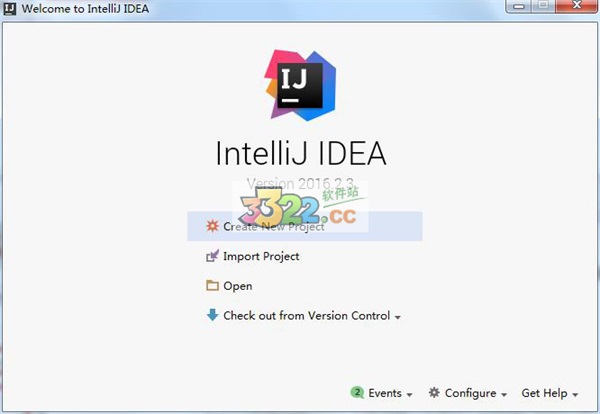
解压缩
后运行安装程序,可以看到我们的安装程序全是英文,不过不用怕,小编会一步一步带领大家完成安装盒破解的。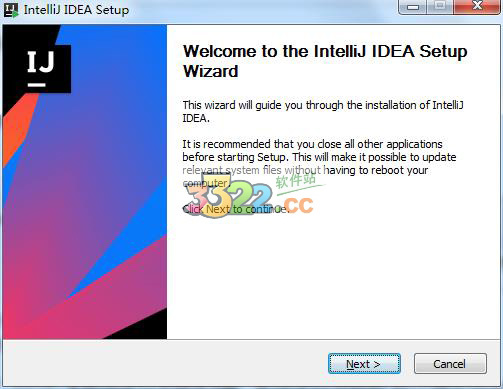
一开始自然不用小编说,一路下一步就行了,选择安装路径是十分重要的,只有知道了安装路径才能够汉化破解。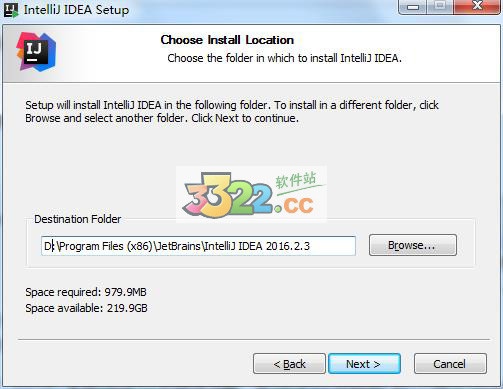
选择是否创建桌面快捷方式和关联相关各式的文件。用户根据自己选择。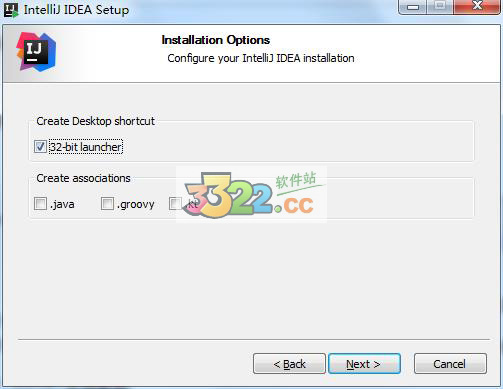
下一步,然后开始安装,等待安装完毕。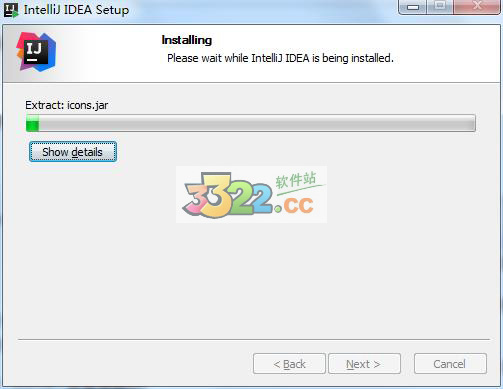
完成安装,接下来我们就是汉化了。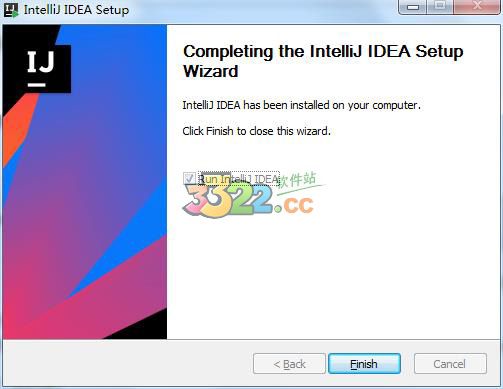
打开后虽然是英文,不过也就一个选项,然后进入激活页面,选择许可服务器,然后将许可服务器的地址粘贴进去,地址是http://jetbrains.tencent.click/。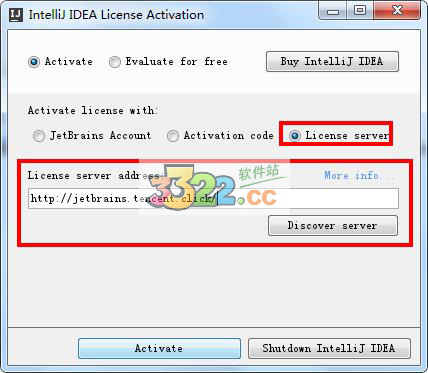
完成,然后打开以后就可以看到UI选择,用户可以选择自己比较舒服的那一种,接下来的也都是一些用户的常规设置,用户根据自己的需求选择,小编就不一一说明了。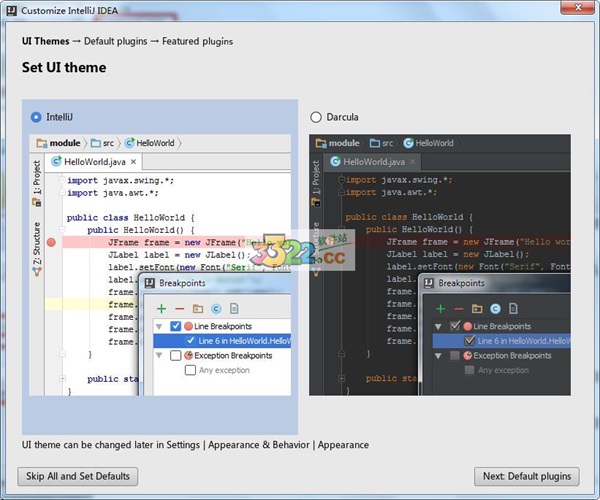
打开intellij idea之后,我们可以发现全是英文,我们要把软件汉化,首先点击下方的configure中的setting,然后将Appearance中的Override default fonts by(not recommended)勾选上,然后选择任意一个中文字体,默认是微软雅黑。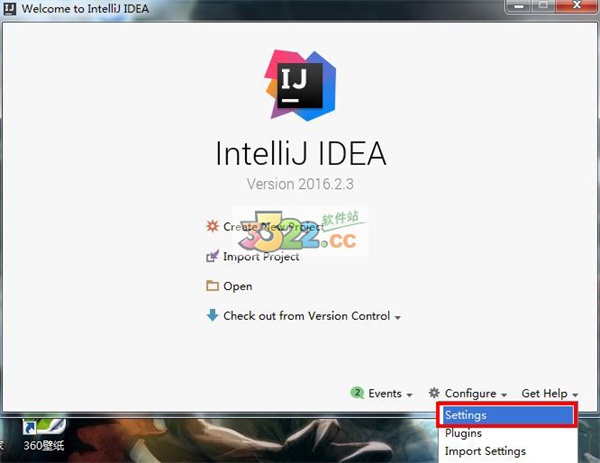
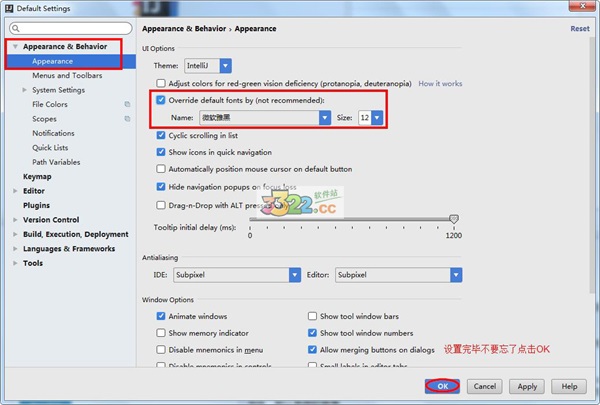
完成后关闭,在将我们的汉化包中的resources_cn.jar复制到按章目录下的 .lib文件夹中。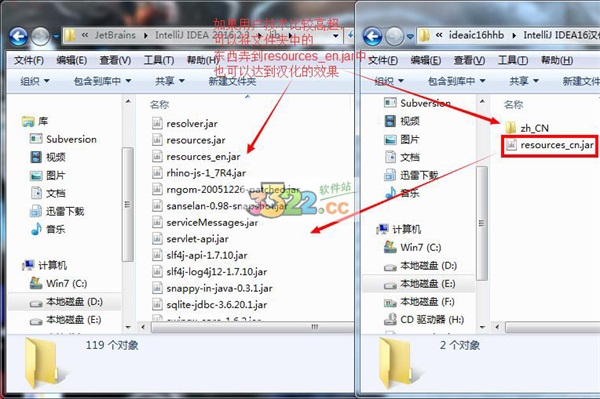
汉化完成,打开可以看到我们的界面都是中文了。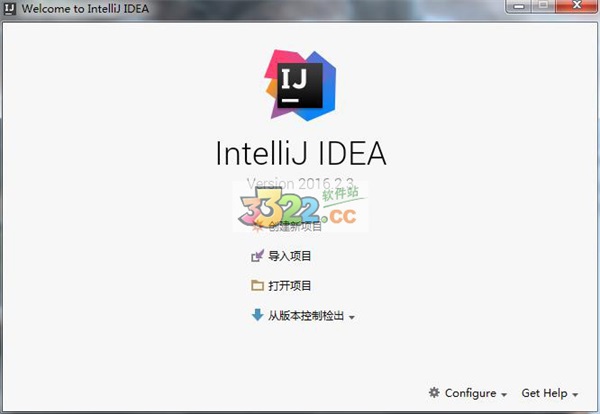
1.写代码时用Alt-Insert(Code|Generate…)可以创建类里面任何字段的getter与setter方法。
2.按Ctrl-N再键入类的名字可以快速地在编辑器里打开任何一个类。从显示出来的下拉列表里选择类。同样的方法你可以通过使用Ctrl-Shift-N打开工程中的非Java文件。
3.Ctrl-D复制当前行,Ctrl-Y删除当前行。
4.Ctrl-Shift-U,Ctrl+Shift+Alt+U显示类继承结构图,再按Alt-M。
5.Alt-F1 回到当前文件所在的目录结构。
6.Ctrl-Shift-V 粘贴最近复制过的一些信息。
7.Ctrl-Shift-F7 高亮显示所有该文本,按Esc高亮消失。
8.Ctrl-E 最近打开的文件。
9.Ctrl-P 方法参数提示。
10.Alt+ Up/Down 在方法间快速移动定位。
11.Ctrl+W 选中代码,连续按会有其他效果。
12.Shift + F6 选中目录结构的文件,重命名。
按输入的表达式字段编辑模板变量对话框没有保存价值
Adroid调试:源代码的字节码不匹配的信息
覆盖率报告导出为HTML产生肺水肿
在正确切换实例编辑器没有自动缩进
无效的参数:已经听(超时、端口、localAddress)
com.intellij.psi.tree。* API类的文档
查找/替换工具栏:逃避现在扫清了取代lineedit也扫清了lineedit历史条目
(小编也不认识英文,只能使用机翻,用户们凑合着看吧)

PLC编程软件pzstar纯净版
开发工具
蓝鸟中文编程简体专业版
开发工具
Navicat Premium
开发工具
cakephp(php框架)
开发工具
NovalIDE
开发工具
Notepad3(高级文本编辑器)
开发工具
CodeLobster IDE(代码编辑器)
开发工具
010 Editor(专业文本/十六进制编辑器)
开发工具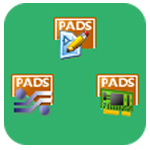
pads2007 破解版
开发工具
myeclipse2016破解版
开发工具
Detect it Easy体验版
开发工具
sublime text 4最新版
开发工具